Instagram's
enormes Wachstum!
Mit 1 Milliarde
aktiven Nutzern pro Monat ist Instagram eine Fotoaustausch-App und dient dem
Zweck des Marketings mit visuellen Inhalten und Unternehmen nutzen es, um verschiedene
Segmente anzusprechen.
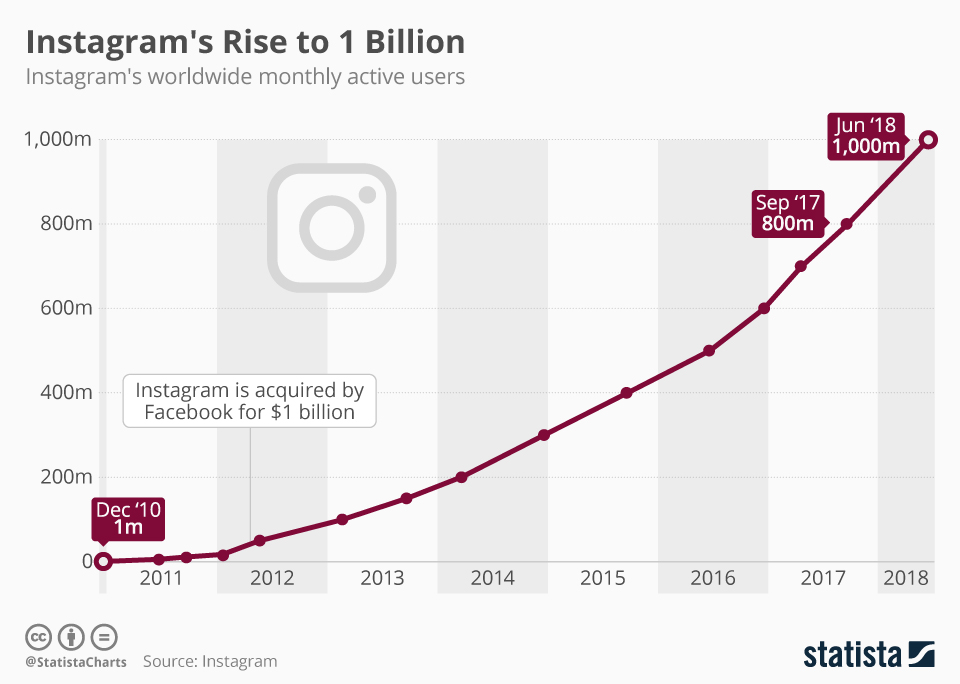
Instagram ist
eine großartige Foto- und Videoaustausch-Plattform für Social Media, die von
Millennials bevorzugt wird. Ein häufiges Szenario für die meisten Benutzer ist
jedoch, ob es eine Möglichkeit gibt, verlorene Instagram-Fotos
wiederherzustellen? Was geschieht, wenn Sie Ihre Instagram-Fotos und -Videos
versehentlich löschen und wie werden Sie sie wiederherstellen?
Das Gute an
Instagram ist, dass Sie die Fotos als Entwürfe speichern und jederzeit
hochladen können.
Um die Fotos als Entwürfe zu speichern, klicken Sie auf den Pfeil nach hinten oben links auf dem Bildschirm und auf Entwurf speichern und die Option Verwerfen wird angezeigt. Wählen Sie die Option Entwurf speichern und die Fotos werden im Bereich Entwürfe gespeichert.
Photo Recovery Software ist die Antwort!
Die beste Option, um gelöschte oder verlorene Instagram-Fotos wiederherzustellen, ist die Verwendung der Stellar Photo Recovery Software. Die beste Software zur Wiederherstellung von Fotos, um verlorene Multimedia-Dateien effizient wiederherzustellen ist eine sichere Lösung. Es ist online verfügbar, spart Zeit und bietet verschiedene Szenarien des Datenverlustes und unterstützt gleichzeitig eine Vielzahl von Speichermedien.
Darüber hinaus gibt es manuelle
Schritte, mit denen Sie Ihre gelöschten/verlorenen Instagram-Bilder
wiederherstellen können. Lassen Sie uns jedoch einen Blick auf diese Methoden
werfen.
METHODE #1: Schauen Sie in die Fotoalben
Instagram-Fotos werden in den
Fotoalben Ihres Smartphones gesichert, von wo aus Sie die gelöschten/verlorenen
Instagram-Fotos wiederherstellen können.
Sie können nach ihnen suchen
unter (es sei denn, Sie haben sie gelöscht)
- Phone's
gallery
- Camera
Roll
- Downloads Ordner
- Jeder andere Ort, an dem Sie Ihre
Bilder normalerweise speichern.
Für Android Nutzer:
Gehen Sie zu My Files <
Pictures und wählen Sie den Instagram Ordner aus. Wenn Sie die
verlorenen Fotos finden können, stellen Sie diese wieder her.
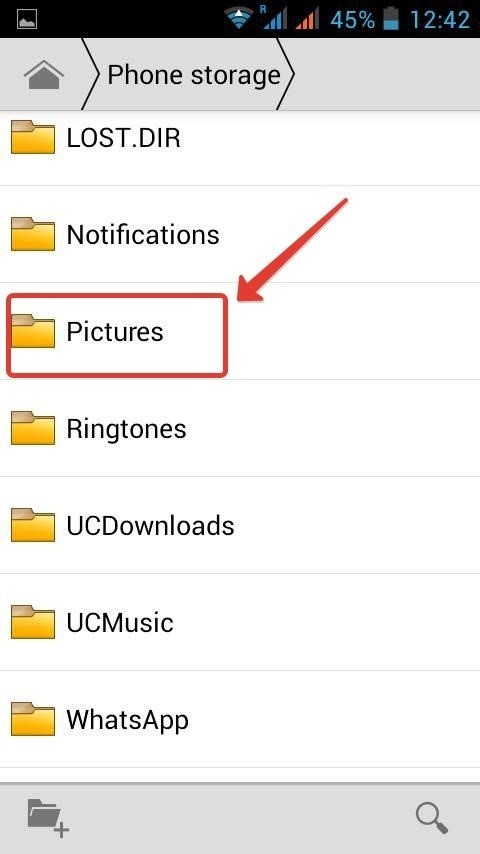
Für iPhone und iPad Nutzer:
Starten Sie auf der Startseite die Photo-App, tippen Sie auf Albums < Recently Deleted und suchen
Sie nach den verlorenen Fotos. Um das verlorene Instagram Foto
wiederherzustellen, tippen Sie einfach darauf und wählen Sie Wiederherstellen.
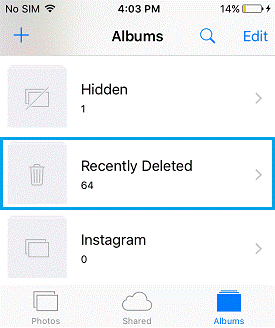
Hinweis: Im Ordner Zuletzt
gelöscht finden Sie nur Fotos, die in den letzten 30 Tagen gelöscht wurden.
METHODE #2: Instagram Archiv-Funktion überprüfen
Instagram startete 2017 die
Funktion "Beiträge archivieren", die sich als sehr hilfreich erwies,
da sie es den Benutzern ermöglichte Fotos und Geschichten vor der Einsicht von
jedermann zu verbergen. Und es ermöglichte auch die Wiederherstellung jedes
"gelöschten" Fotos aus dem Archivalbum mit nur zwei Klicks.
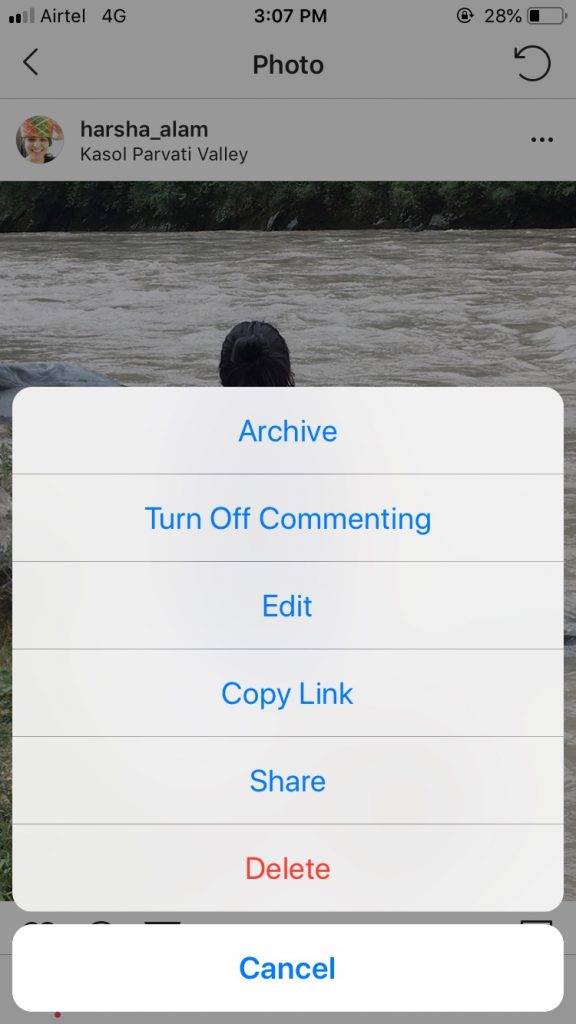
Es handelt sich im Grunde
genommen um eine temporäre Speicherung Ihrer Fotos. Wenn Sie etwas aus dem
Archivordner löschen, kann die Wiederherstellung Ihrer Fotos nicht garantiert
werden. Überprüfen Sie also im Archivalbum, ob die sofortige Wiederherstellung
möglich ist.
METHODE #3: Verwenden Sie eine Software zur
Wiederherstellung von Fotos.
Die beste Möglichkeit verlorene Instagram-Fotos wiederherzustellen, besteht darin, eine Fotowiederherstellungssoftware zu nutzen und wie am Anfang erwähnt, ist Stellar Photo Recovery eine brauchbare Option, um gelöschte oder verlorene Multimedia-Dateien wiederherzustellen. Mit dem robusten Scan-Algorithmus und dem unkomplizierten Wiederherstellungsprozess ist es die beste Option.
Kostenloser
Download der Software und sofortige Wiederherstellung Ihrer Fotos ohne
Probleme.
Hier erfahren
Sie, wie Sie verlorene Instagram-Fotos und -Videos mit Stellar Photo Recovery
wiederherstellen können:
- Starten Sie die Stellar Photo Recovery Software. Auf dem Startbildschirm der Software -'Auswählen, was wiederhergestellt werden soll'. Klicken Sie auf Weiter.

- Wählen Sie anschließend den Standort aus, von dem Sie die Wiederherstellung durchführen möchten. Klicken Sie auf Scannen, um den Scanvorgang zu starten.

- In einem Dialogfenster von "Scannen erfolgreich abgeschlossen" werden die Scanergebnisse - Anzahl der gefundenen Dateien und Größe der Daten - angezeigt. Im linken Bereich des Hauptfensters werden alle wiederhergestellten Daten aufgelistet. Sie können sie im rechten Fensterbereich in der Vorschau ansehen.

Hinweis: Wenn Sie die erforderlichen Instagram-Fotos nicht in der Liste sehen, wählen Sie unten die Option Deep Scan.

- Klicken Sie auf Wiederherstellen. Sie können auch wählen, ob Sie nur die ausgewählten Dateien wiederherstellen möchten - wählen Sie die Fotos aus die Sie benötigen, klicken Sie mit der rechten Maustaste und dann auf Wiederherstellen.

- Geben Sie im Dialogfeld den Speicherort für die Bilddateien an. Klicken Sie auf Speichern. Alle Dateien werden am angegebenen Speicherort gespeichert.
METHODE #4: Wiederherstellen von Fotos und Videos aus Cloud-Backups
An dieser Stelle dienen die
Backup-Dateien diesem Zweck. Wenn Sie Ihre Instagram-Fotos und -Videos verloren
haben, können Sie sie aus dem Backup wiederherstellen, wie z.B. Google Photos
oder einen anderen Backup-Dienst, den Sie verwenden, vorausgesetzt Sie verfügen
über ein aktualisiertes Backup der Dateien, die Sie wiederherstellen möchten.
Wenn Sie über die erforderlichen Fotos und Videos verfügen, stellen Sie diese
einfach wieder her, andernfalls folgen Sie anderen Methoden.
# Instagram-Fotos
auf dem Telefon speichern, um Fotoverlust zu vermeiden. #
- Gehen Sie auf Ihr Profil und tippen
Sie auf .
- TippenSettings > Account > Original
Photos (iOS) or Original Posts (Android).
- Tippen Sie weiter auf Save Original
Photos (iOS) or Save Original Posts (Android) um es einzuschalten.
Wenn Sie Save Original Photos oder Save Original Posts aktiviert haben,
wird jedes zu veröffentlichende Foto auch in der Bibliothek Ihres Telefons
gespeichert.
Schlussfolgerung
Sie wissen jetzt, dass es verschiedene manuelle Methoden gibt, mit denen
Sie gelöschte Instagram-Fotos und -Videos wiederherstellen können, aber die
Stellar Photo Recovery Software zeichnet sich durch ihre
Benutzerfreundlichkeit, Zuverlässigkeit und Standhaftigkeit aus.
Was this article helpful?